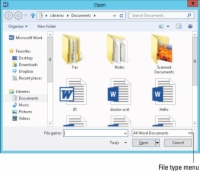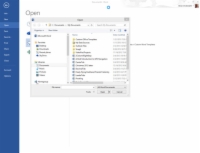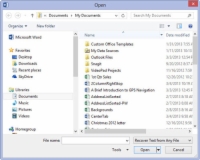Ворд 2013 може магично да отвори и прикаже мноштво чудних докумената који нису Ворд. Ово може изгледати као да не би функционисало, али јесте. Дакле, пробај. Ево како то функционише:
1 Притисните комбинацију тастера Цтрл+О да бисте позвали Отворени екран.
Отвориће се екран.
2 Изаберите Рачунар.
Или можете да изаберете СкиДриве да пронађе датотеке које се деле на Интернету.

3 Кликните на дугме Бровсе да бисте отворили оквир за дијалог Опен.
Појавиће се оквир за дијалог Опен.
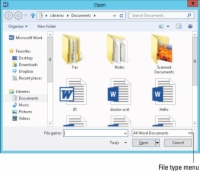
4 Изаберите формат датотеке са дугмета менија.
Дугме менија нема ознаку, иако може да каже Сви Ворд документи .
Одабиром одређеног формата датотеке, наводите Ворд да сузи број датотека приказаних у дијалогу Отвори. Приказују се само датотеке које одговарају одређеном формату датотеке.
Ако не знате формат, изаберите Све датотеке са падајуће листе. Реч тада најбоље погађа.
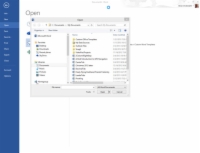
5 Изаберите датотеку са листе.
Или користите контроле у оквиру за дијалог да бисте пронашли други медиј за складиштење или фасциклу која садржи датотеку.
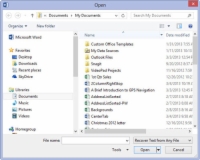
6 Кликните на дугме Отвори.
Ванземаљска датотека се појављује на екрану, спремна за уређивање, баш као и сваки други Ворд документ.
Па, документ можда није савршен. Можда се неће ни отворити. Али будите спремни да поправите ствари или средите. Реч даје све од себе.
За неке типове докумената, Ворд може приказати посебан дијалошки оквир за конверзију датотека који вам омогућава да прегледате документ. Уопштено говорећи, најбоља опција је да кликнете на дугме ОК у овом кораку.
Опција Опорави текст из било које датотеке је корисна за завиривање у непознате формате датотека, посебно из античких и нејасних формата датотека за обраду текста.
Ворд памти тип датотеке! Када поново користите дијалог Отвори, исти тип датотеке је већ изабран са падајуће листе Филес оф Типе. То значи да се ваш обични Ворд документ може отворити као документ „обичног текста“, што изгледа заиста ружно. Не заборавите да проверите падајућу листу Филес оф Типе ако вам се тако нешто догоди.
Сходно томе, када желите да отворите Ворд документ након отварања ХТМЛ документа, или посебно коришћењем опције Опорави текст из било које датотеке, морате да изаберете Ворд документе са листе. У супротном, Ворд може отворити документе на начин који вам се чини чудним.
Не кривите себе када Ворд не може да отвори документ. Многи, многи формати датотека су непознати Ворд-у. Када вам неко шаље овај тип документа, замолите га да га поново пошаље користећи уобичајени формат датотеке, као што је ХТМЛ или РТФ.